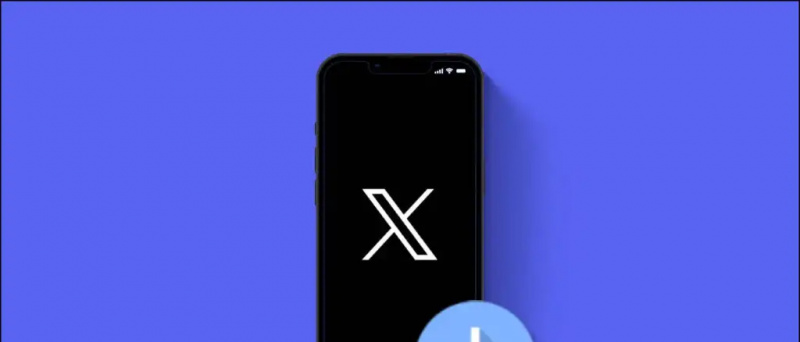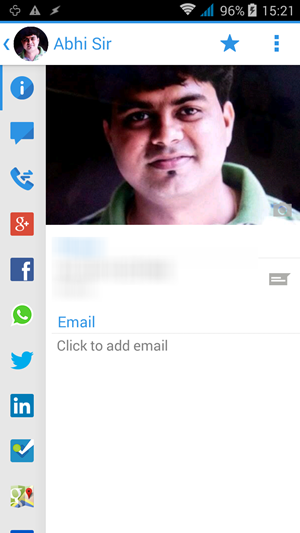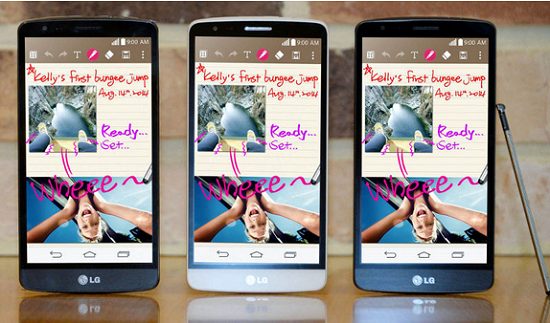hvordan man ændrer notifikationslyd til instagram
Zoom tilbyder mange funktioner til at tilpasse sin tilstedeværelse i mødet. Det inkluderer videofiltre, virtuelle baggrunde og muligheden for at røre ansigtets struktur. Men hvis du vil forbedre din videoopkaldsoplevelse yderligere, kan du bruge AR-ansigtseffekterne af Zoom, der findes på Instagram og Snapchat. Studioeffekter i zoom giver dig mulighed for at ændre udseendet på dine øjenbryn, overskæg, skæg og læber under et møde. Her er en trinvis vejledning om, hvordan du kan bruge 3D ansigtseffekter til Zoom.
Læs også Optag forskellig lyd for hver person på Zoom Video Call
Brug 3D-ansigtseffekter på zoom
Inden du starter, skal du lade din Zoom-klient Nyeste version Opdater til For øjeblikket er Studio Effects kun tilgængelig på Zoom til Windows og Mac. Når du har opdateret applikationen, skal du deltage i et møde og følge vejledningen nedenfor.

Trin til brug af Studio-effekter i et Zoom-videoopkald
- Når du er i et møde, skal du klikke på pilen opad ved siden af knappen 'Stop video'.

2. Vælg nu Virtuel baggrund fra pop op-menuen eller vælg Videofilter. Du kan vælge en af de to - begge fører dig til den samme side.
hvordan man fjerner profilbillede fra Google-konto

3. På det næste skærmbillede skal du klikke på Studio Effects i nederste højre hjørne.
hvordan man sletter enheder fra Google-konto

4. Download yderligere ressourcer, hvis det er nødvendigt.
5. Nu vil du se alle AR-effekter i sidebjælken med øjenbryn, overskæg og skæg samt muligheder for at tilpasse læbe farve.
6. Tilpas dit udseende, som du vil. Du kan også vælge en brugerdefineret farve og ændre opaciteten af den anvendte effekt.

7. Når du træffer valg, bliver de straks påført dit ansigt og vises i realtid i mødet - pas på det.
8. Klik på Luk for at fortsætte mødet med ansigtseffekter.
hvordan man nulstiller bluetooth på Android-telefon
Det er det. Nu kan du deltage i mødet med mærkelige 3D-effekter i dit ansigt. Hvis du vil have, at de valgte effekter skal anvendes automatisk på fremtidige møder, skal du vælge 'Anvend på alle fremtidige møder', inden du lukker menuen Studio Effects.
Jeg håber, du nu ved, hvordan du bruger 3D-ansigtseffekter på Zoom-videoopkald for at krydre dine møder. Prøv Studio Effects on Zoom og fortæl mig din oplevelse i kommentarerne nedenfor. Hold øje med flere sådanne opdateringer.
Facebook-kommentarfeltDu kan også følge os for øjeblikkelige tekniske nyheder på Google Nyheder eller for tip og tricks, anmeldelser af smartphones og gadgets, tilmeld dig GadgetsToUse Telegram Group eller til de seneste anmeldelser, abonnerer du på videoer GadgetsToUse Youtube Channel.